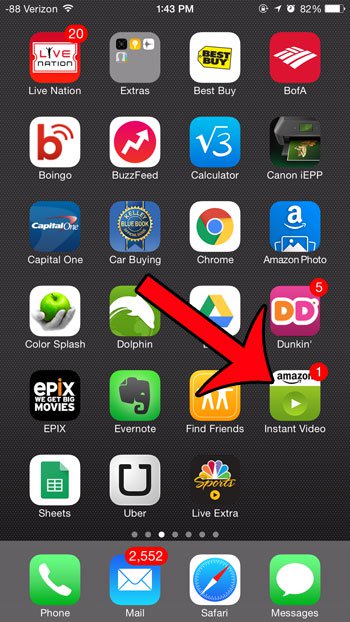
В App Store есть несколько различных опций, которые могут передавать видео прямо на ваш iPhone, но приложение Amazon Instant является одним из самых популярных. Если вы смотрите потоковое видео с Amazon Prime или смотрите фильмы из вашей библиотеки, их каталог огромен.
Но вы можете решить, что место на вашем iPhone лучше обслуживать, удалив видео Amazon Instant с устройства. Наше руководство ниже предоставляет вам две разные возможности для того, чтобы приблизиться к этому решению.
Удалить Amazon Instant Video с iPhone
Когда вы говорите об удалении Amazon Instant Video со своего iPhone, вы, возможно, имеете в виду одну из двух разных вещей. Во-первых, вы хотите удалить приложение Amazon Instant со своего iPhone. Второй вариант — вы хотите удалить мгновенное видео Amazon, которое вы загрузили на свое устройство. Мы поделимся шагами, необходимыми для того или иного варианта в наших руководствах ниже.
Удаление приложения Amazon Instant Video с iPhone
Процесс удаления приложения Amazon Instant с вашего iPhone аналогичен удалению любого другого приложения с устройства. Обратите внимание, что есть некоторые приложения, которые нельзя удалить с вашего iPhone. Вы можете прочитать о них здесь.
Шаг 1: Найдите «Amazon Instant» приложение.
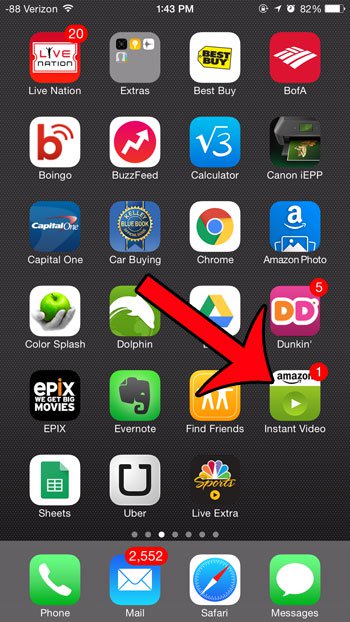
Шаг 2. Нажмите и удерживайте значок приложения до тех пор, пока он не начнет дрожать, затем нажмите «Икс» Кнопка в верхнем левом углу значка приложения.

Шаг 3: Коснитесь «удалять» Кнопка, чтобы подтвердить, что вы хотите удалить приложение.

Удаление загруженного файла мгновенного видео Amazon с iPhone
Видеофайлы могут занимать много места на вашем устройстве, поэтому они обычно являются одной из первых целей, когда речь идет об удалении элементов, чтобы освободить место для новых приложений или файлов. Для других элементов, которые вы можете удалить, чтобы получить место для хранения, ознакомьтесь с этим руководством.
Шаг 1: Откройте «Amazon Instant Video» приложение.

Шаг 2: Нажмите «Библиотека» кнопка внизу экрана.

Шаг 3: Выберите фильм, который вы хотите удалить.
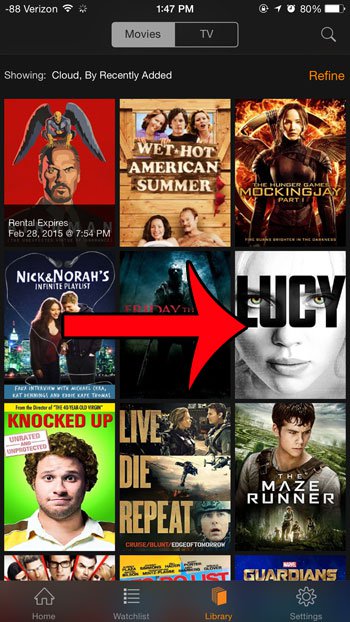
Шаг 4: Нажмите «Параметры» кнопка рядом со словом «загруженный»,
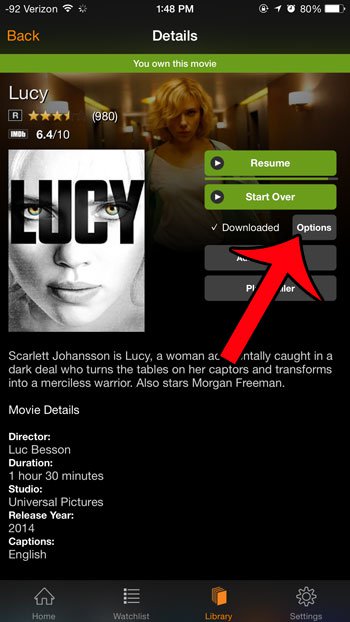
Шаг 5: Нажмите «Удалить Скачать» кнопка внизу экрана.

Шаг 6: Коснитесь «удалять» Кнопка, чтобы подтвердить, что вы хотите удалить загруженный фильм.
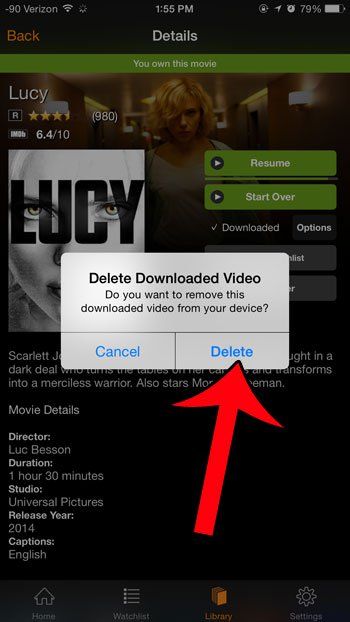
Если вы вместо этого пытаетесь удалить эпизод телешоу, просто нажмите на название загруженного эпизода, затем нажмите «удалять» кнопка.

Нажмите «удалять» Кнопка, чтобы подтвердить, что вы хотите удалить эпизод.
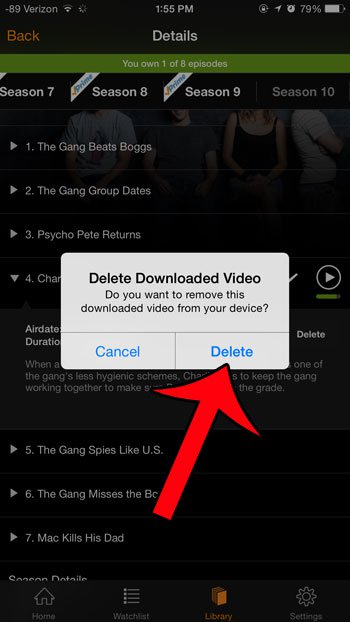
Задумывались ли вы о том, чтобы попробовать аудиокниги, но не хотели вкладывать деньги в них, не зная, что вам это понравится? Попробуйте Audible и получите две бесплатные аудиокниги, чтобы узнать, понравится ли вам это.